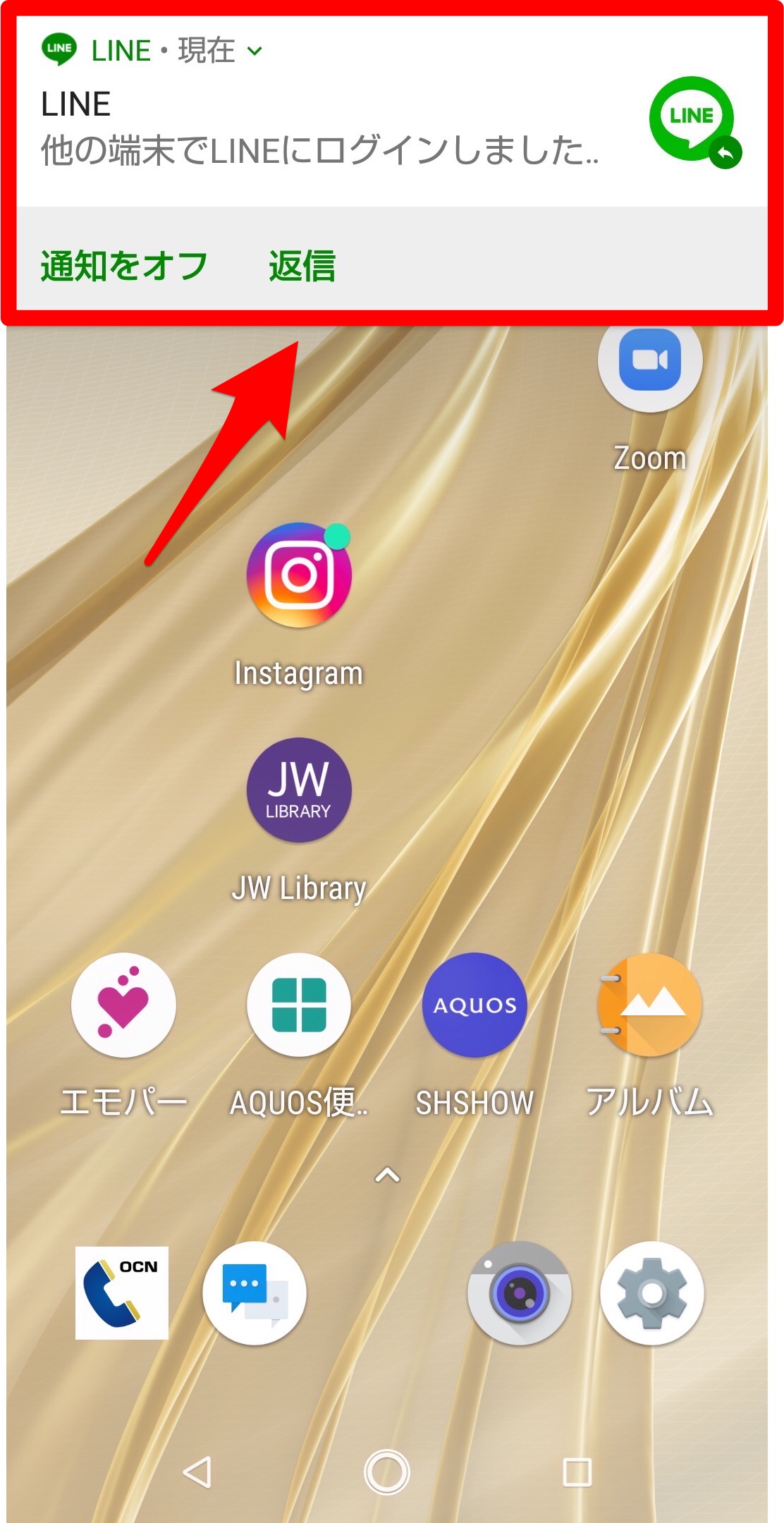
【Android】通知音を消す方法!時間指定や表示だけ通知させることもできるよ
Contents[OPEN]
スマホの機種によって設定が変わる
スマホの通知音をすべて一緒に消す設定方法は、持っているスマホのメーカーや機種によって変わってきます。
この記事ではAQUOSのSense2を取り上げて解説しましたが、同じメーカーでも設定が変わることがあります。
また、設定する時の言葉も「点滅」が「通知LED」など異なる場合があります。
【Android】通知音を消す方法《通知ごとに設定》
次に取り上げるのは、4種類の通知ごとに消す設定方法です。
「ヘッドアップ(ポップアップ)」通知、ステータスバーと通知ドロワー、ロック画面通知、通知ドット(通知バッジ)それぞれの通知を、各アプリごとにオフにする方法を、LINEアプリを例にして解説します。
ステータスバーとポップアップの通知
最初に紹介するのは、ステータスバーとポップアップの通知を無効化して鳴らさないようにする方法です。
まずスマホのホーム画面にある「設定」アプリを開き、表示されている項目の中から「アプリと通知」を選択しましょう。
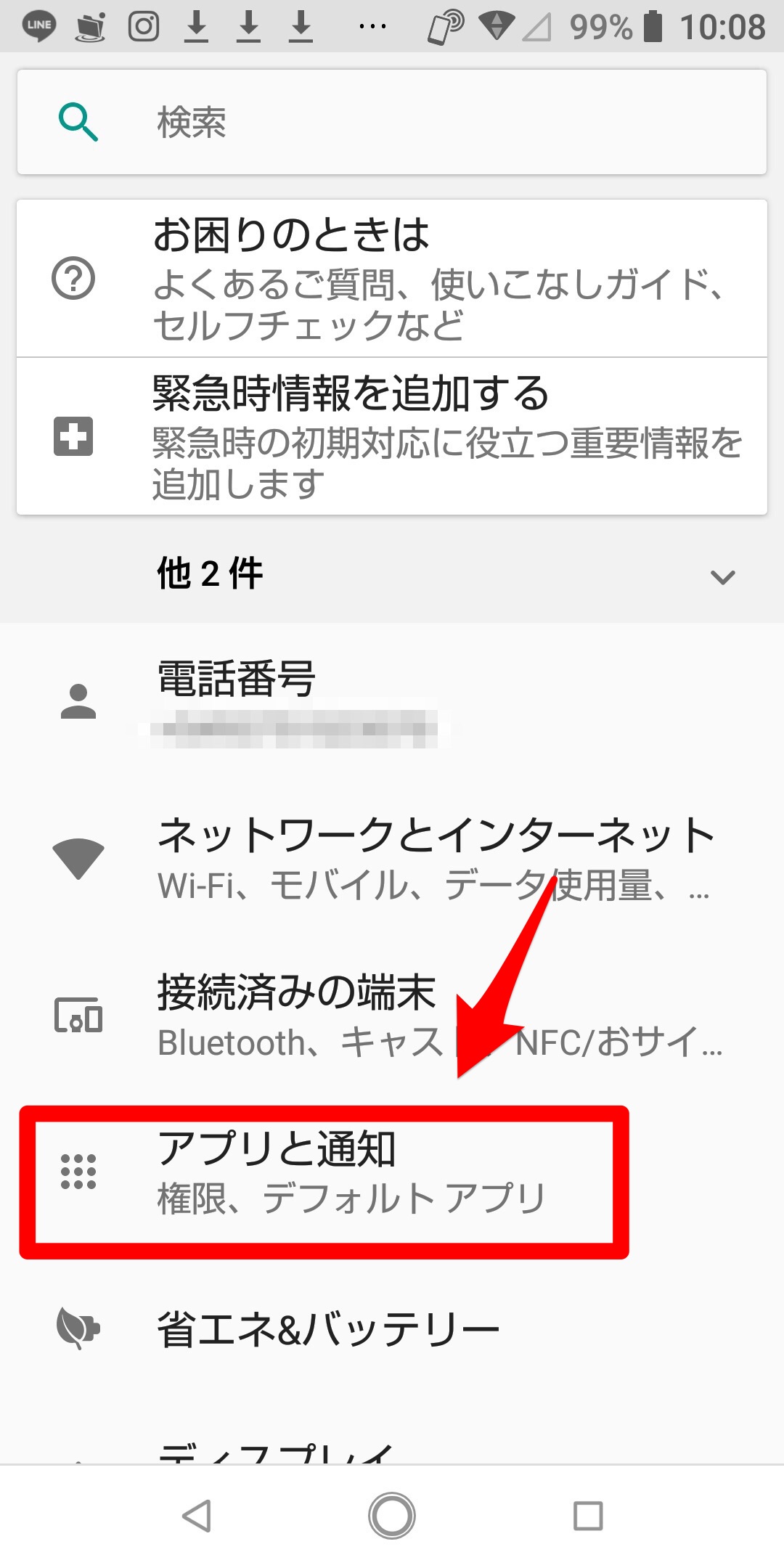
「アプリと通知」画面になります。
表示されている項目の中にある「アプリをすべて表示」をタップしましょう。
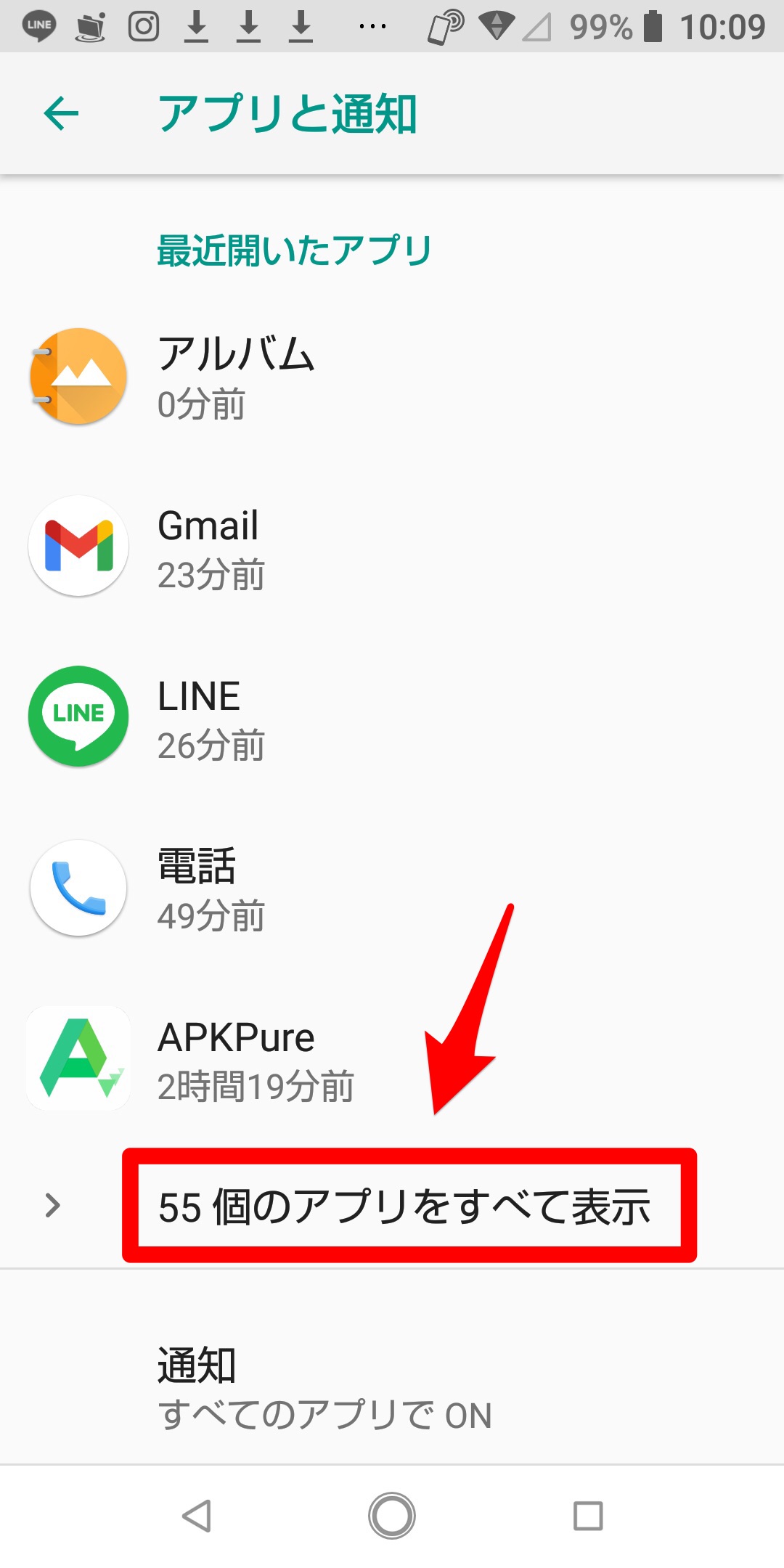
すべてのアプリが一覧になって表示されるので「LINE」アプリを選択しましょう。
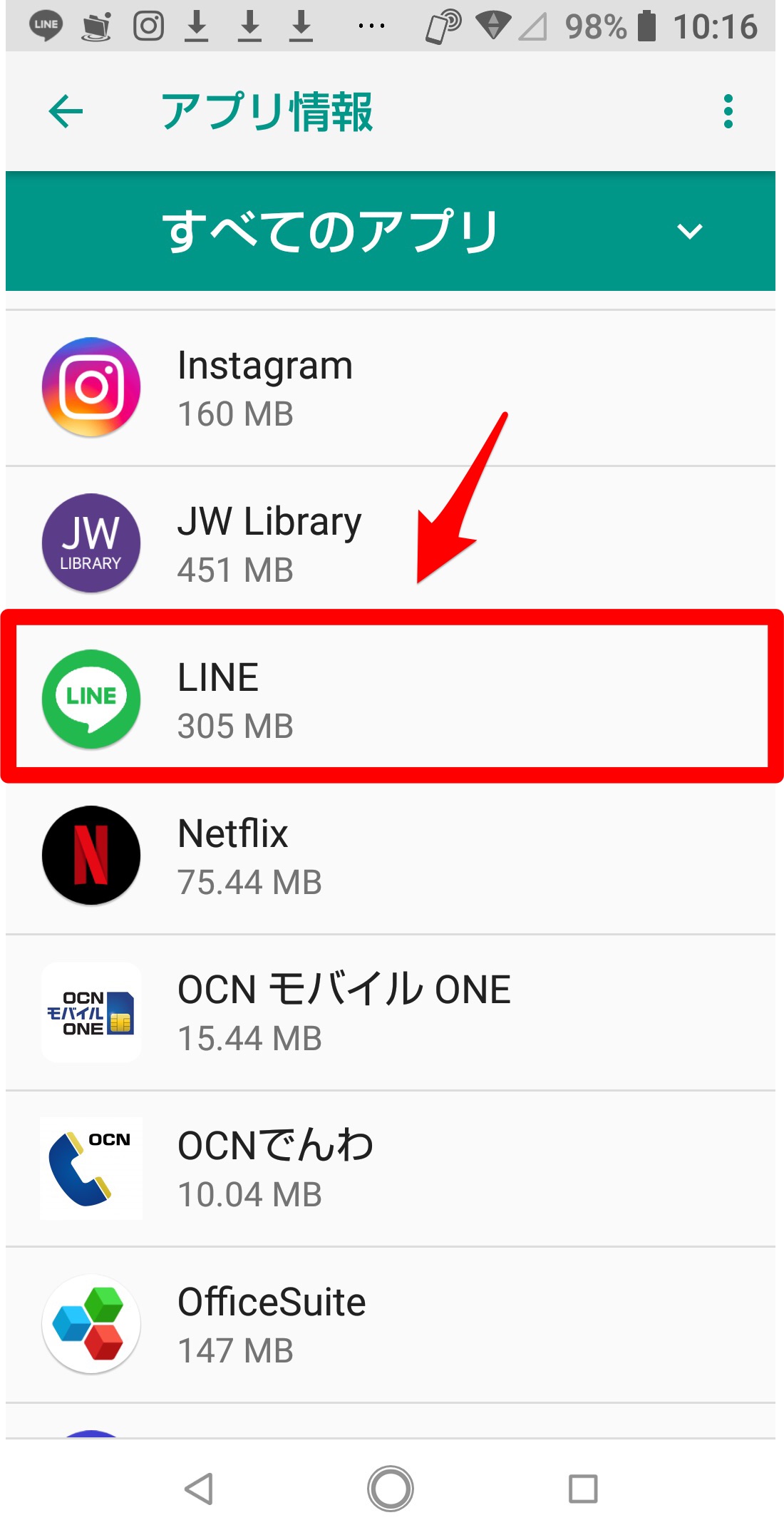
「LINE」アプリの情報画面になります。
表示されている項目の中にある「アプリの通知」をタップしましょう。
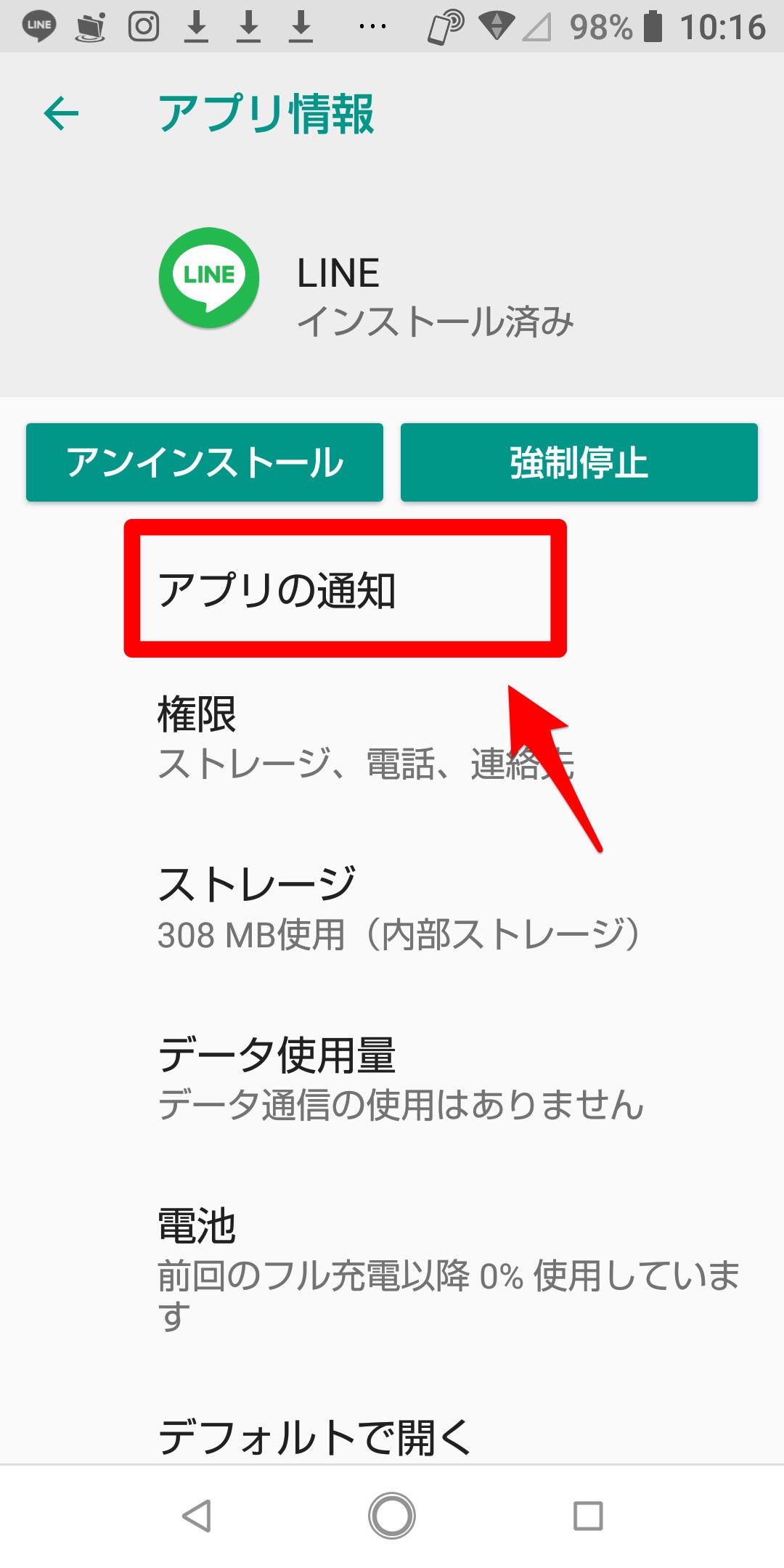
「アプリの通知」画面になります。
表示されている項目の中で最も通知回数が多い「メッセージ通知」を選択しましょう。
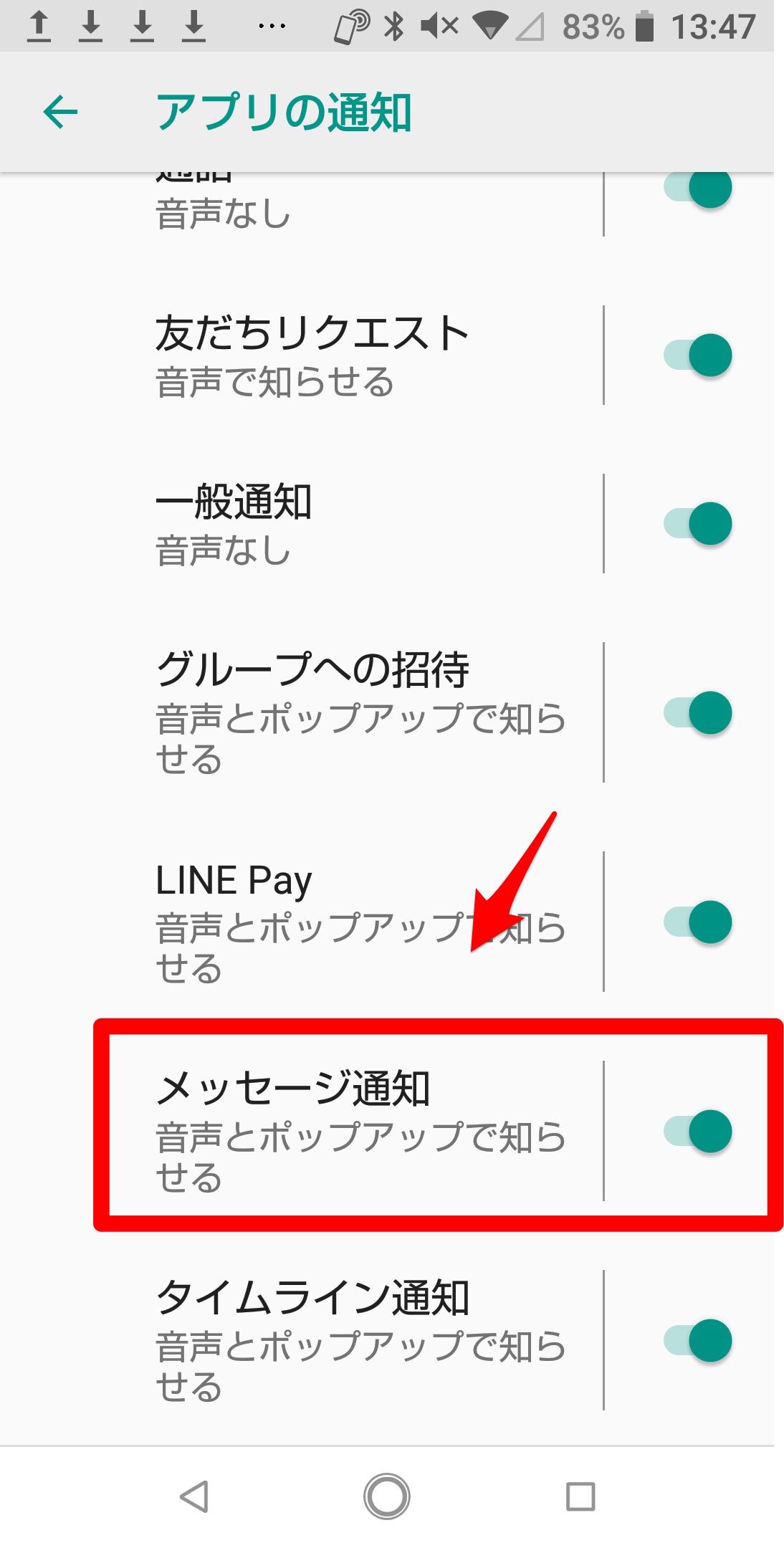
「メッセージ通知」画面になります。
表示されている項目の中にある「重要度」をタップしましょう。
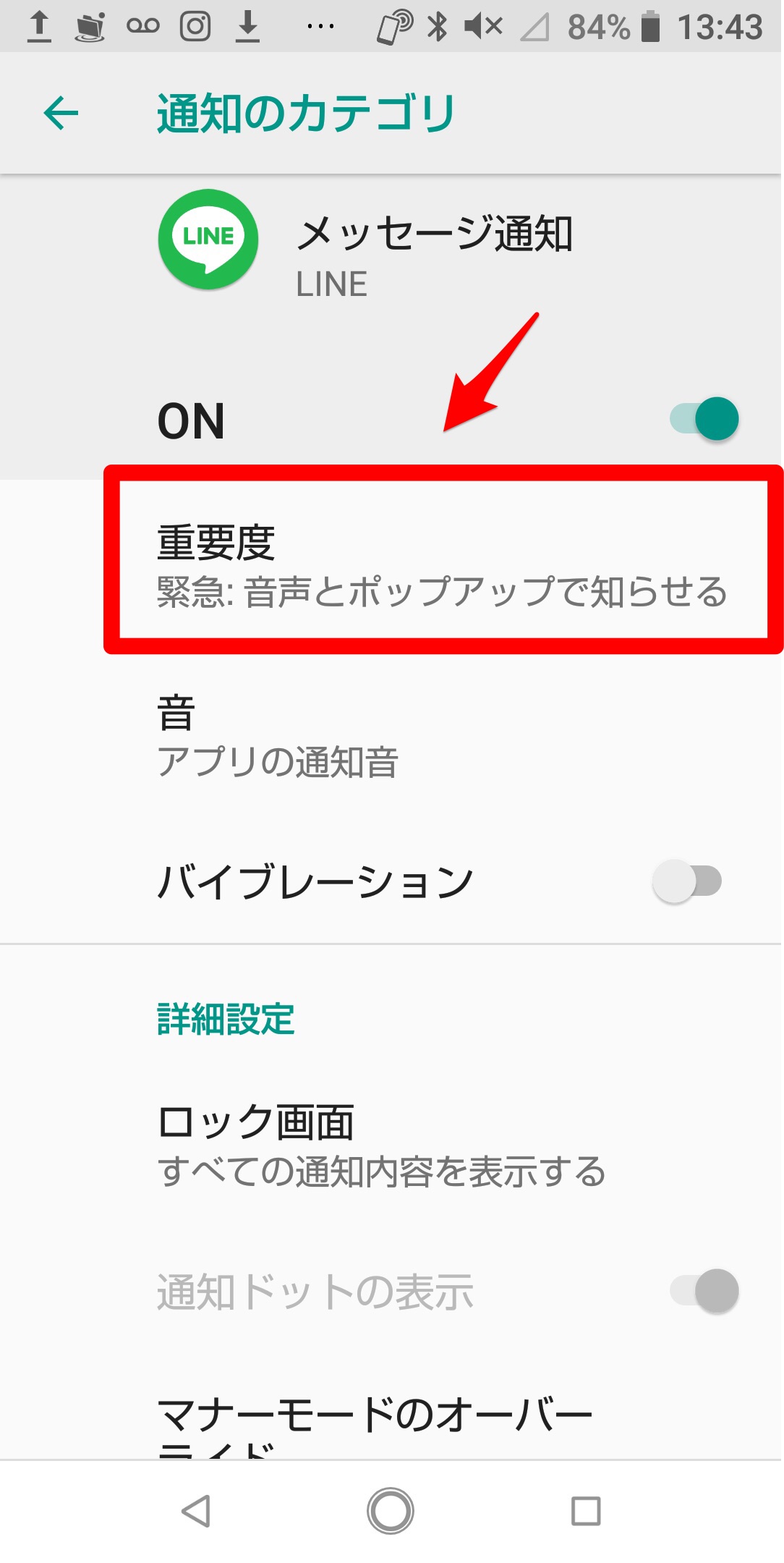
「重要度」の画面になります。
表示されている項目の中から「低」を選択しましょう。
これでポップアップ表示はされなくなります。
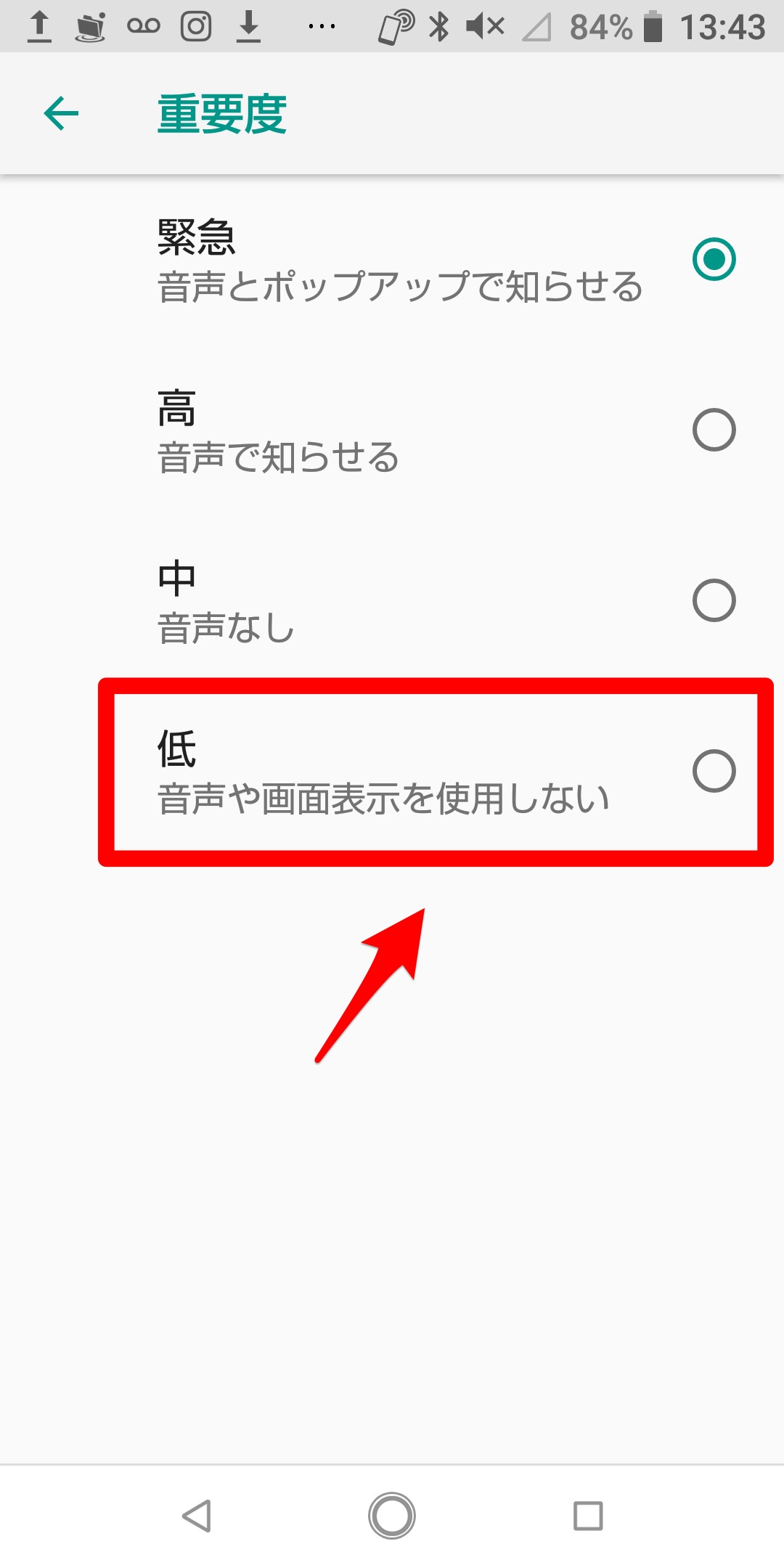
使っている機種によってはこの「重要度」の設定がない場合もあります。
ロック画面の通知
2番目に紹介するのは、ロック画面の通知をOFFにする方法です。
LINEアプリの「メッセージ通知」画面に戻りましょう。
表示されている項目の中から「ロック画面」を選択しましょう。
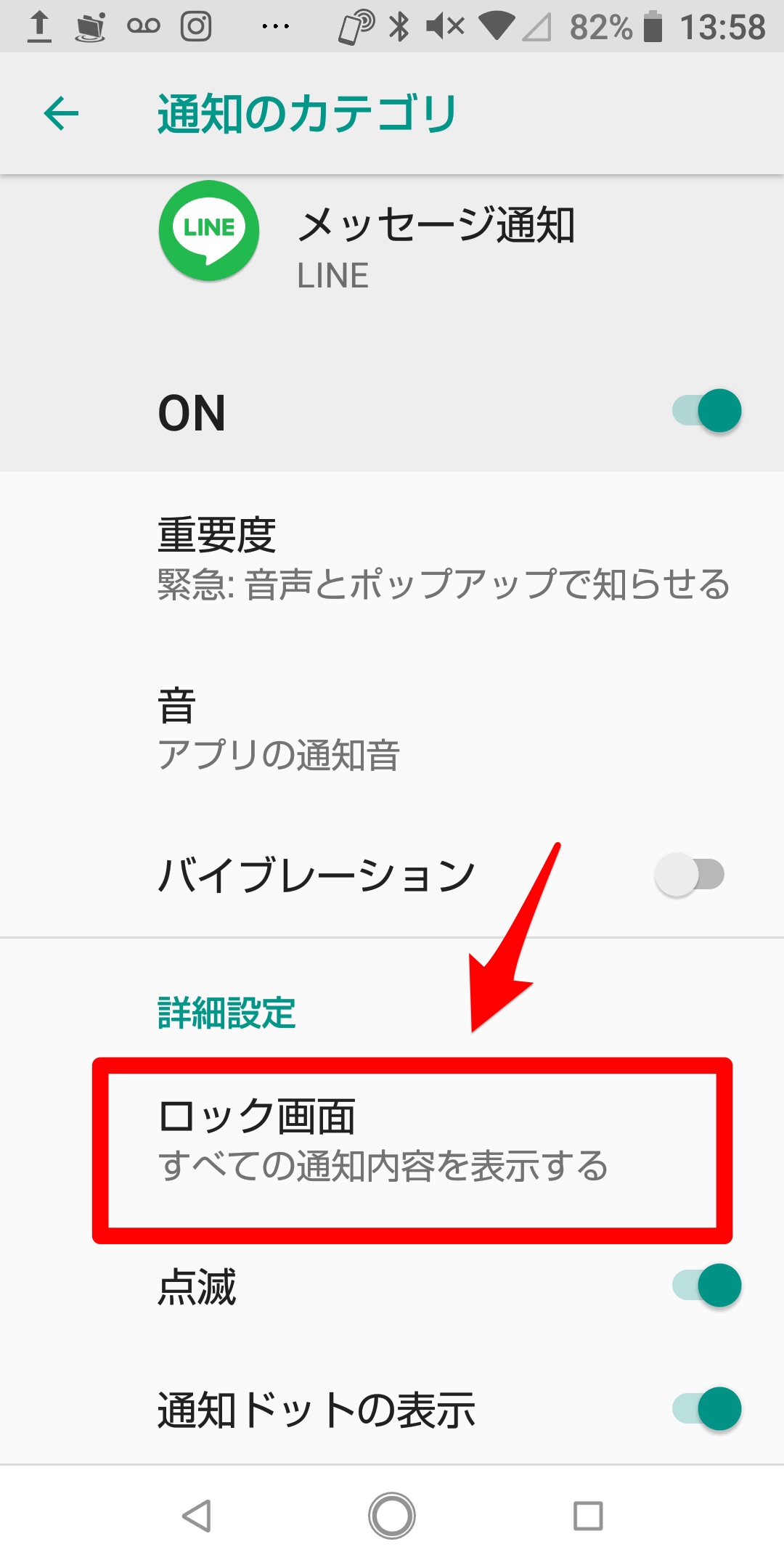
プルダウンメニューが表示されます。
表示されているメニューの中から「通知をすべて表示しない」を選択しましょう。
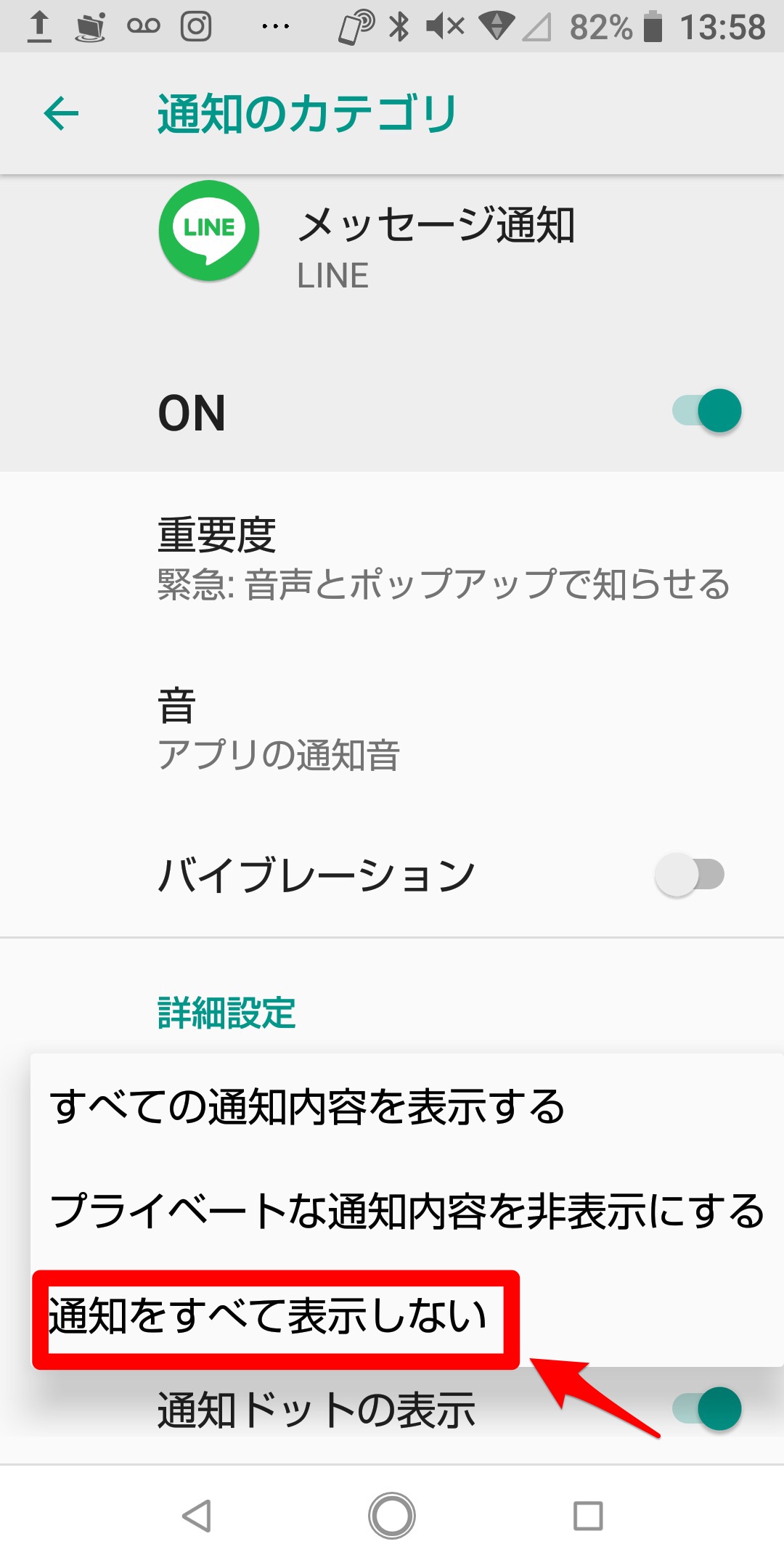
これでロック画面に表示されなくなります。
通知バッチの設定方法
3番目に紹介するのは、通知パッチをOFFにする方法です。
LINEアプリの「メッセージ通知」画面に戻りましょう。
表示されている項目の中に「通知ドットの表示」があるので、それをOFFにしましょう。
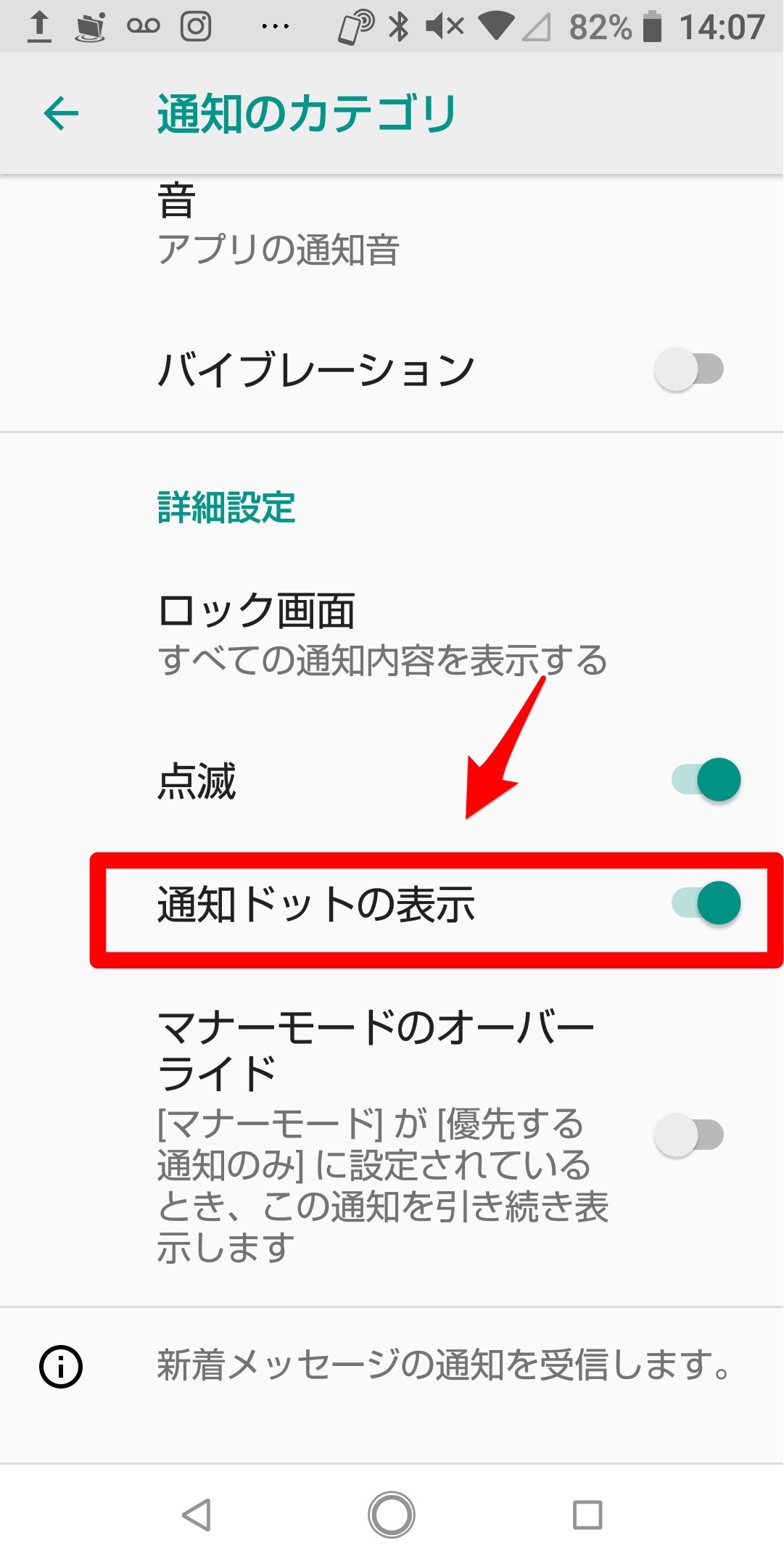
これで通知パッチは表示されなくなります。